DELL OpenManage Enterprise (OME) 3.5 Kurulumu ve Kullanımı
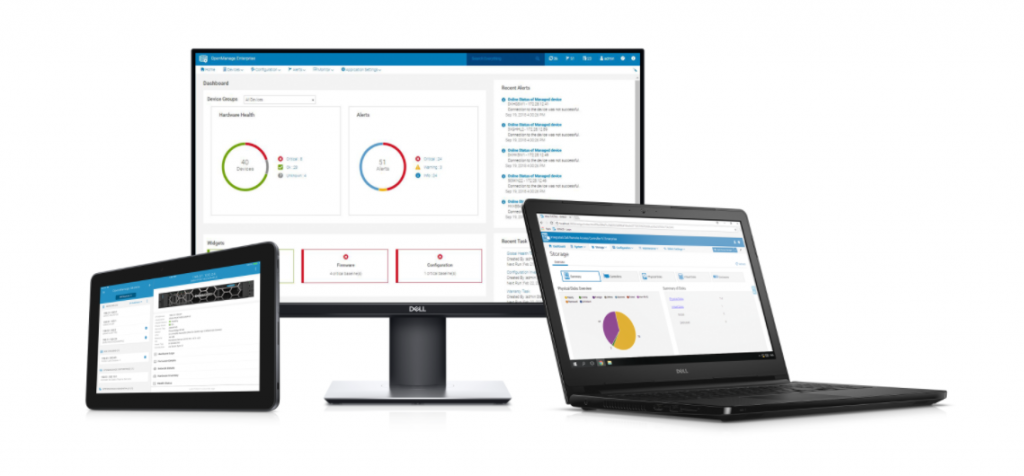
Merhaba sizlere bu makalemizde DELL EMC sezgisel altyapı yönetim konsolu olan OpenManage Enterprise (OME) ürününün kurulumu ve kullanımını inceleyeceğiz. OpenManage ile sunucuları, depolama aygıtları ve ağ anahtarlarının kapsamlı görünümünü bir sistem yönetimi ve izlemesini sağlayabilirsiniz. OpenManage açık kaynak kullanmakta olup CentOS Linux 7 üzerinde çalışmaktadır.
Genel Özellikler;
- Sistemi keşfetmek ve envanterini oluşturmak.
- Sistemin sağlık durumunu izlemek.
- Sistem uyarılarını görüntülemek raporlamak ve yönetmek.
- Sistem güncelleştirmelerini ve uzaktan görevleri gerçekleştirmek.
- Donanım envanterini ve uyumluluk raporlarını görüntülemek
- Sunucu donanımlarını (Isı, fan hızları, cpu, memory vb) izleyebilirsiniz.
- Firmware güncelleştirmelerini (server, storage vb) uygulayabilirsiniz.
Ön Gereksinimler:
* ESXI veya Hyper V
* Sanal Makine Minimum Kaynak Gereksinimleri (4 vCpu, 16GB ram 250GB HDD)
* ESXI ve IDRAC admin yetkilerine sahip bir kullanıcı
İlk olarak ürünü aşağıdaki link üzerinden indirelim.
Bakınız: https://www.dell.com/support/kbdoc/tr-tr/000175879/support-for-openmanage-enterprise#bs_OME-Full-Install
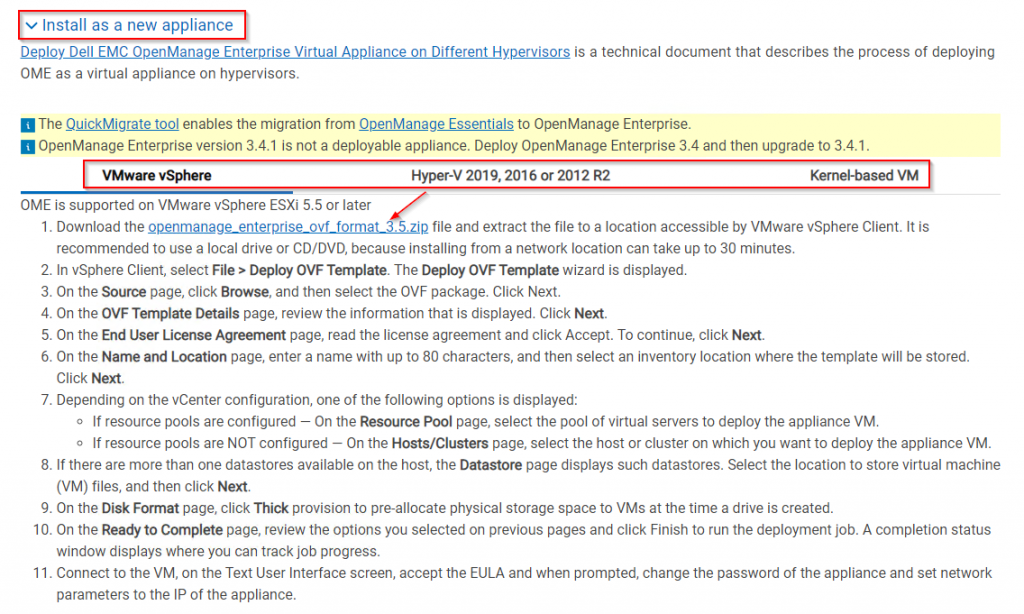
Akabinde indirdiğimiz dosyayı deploy edip başlatıyoruz.
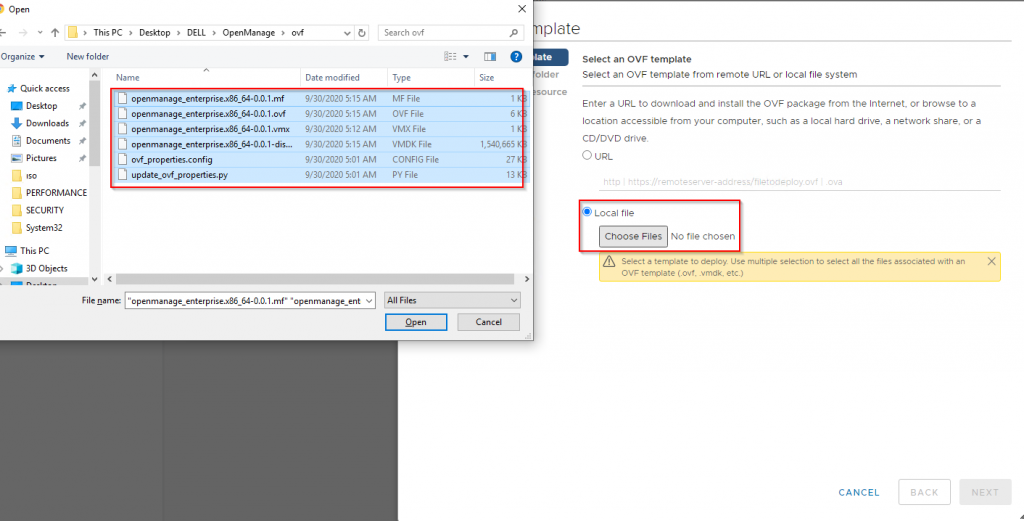
OpenManage ilk kurulum ekranı geldi. Sözleşmeyi kabul edip devam ediyoruz.
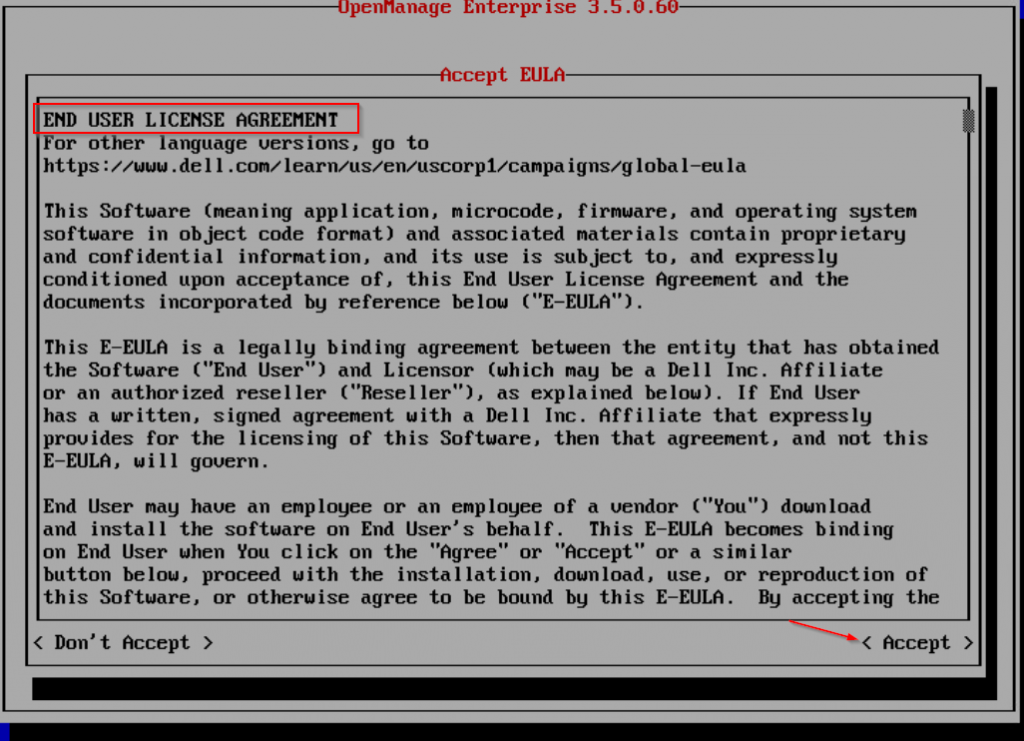
OpenManage için parola belirleyip, “Apply” ile devam ediyoruz.
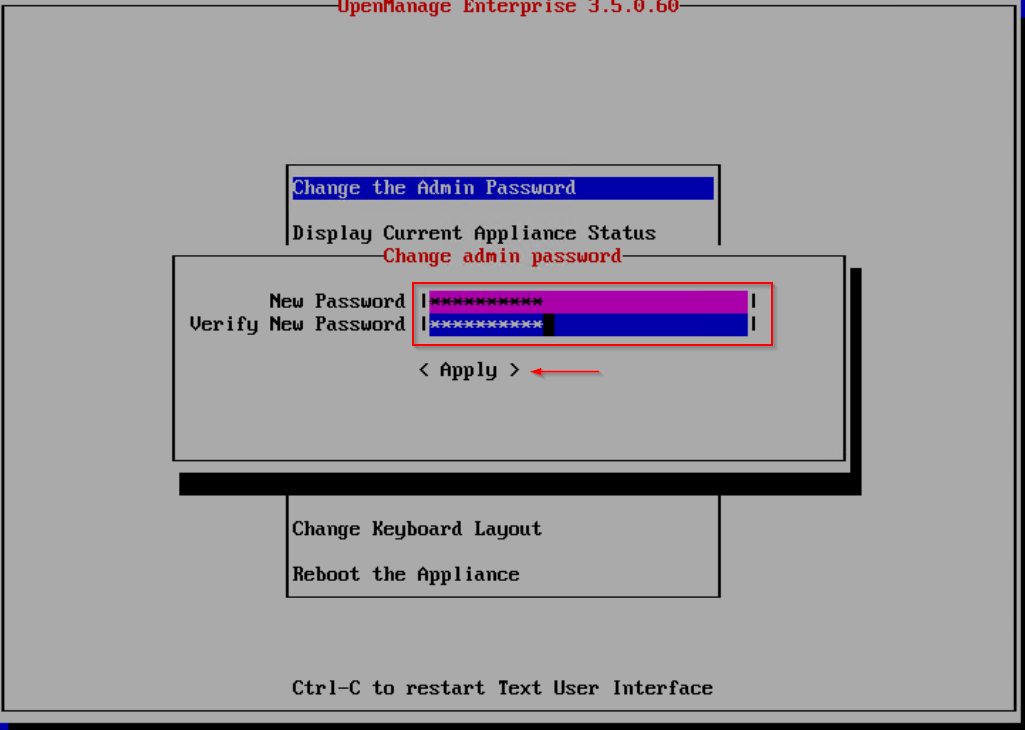
Admin parolasının değiştiğini “Yes” ile onaylıyoruz.
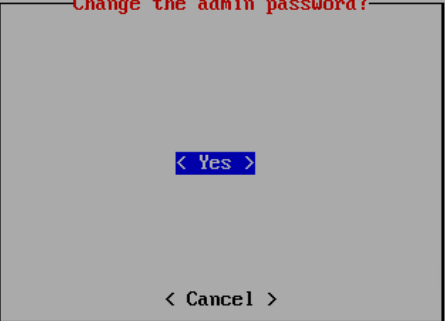
Konfigürasyon ekranımız geldi. Bu kısımda Display bölümlerinde mevcut applianca durumunu ve network ayarlarını görebiliriz. Hostname belirlemek için Set Applianca Hostname kısmı kullanabiliriz. Önemli olan kısım herhangi bir sorunda servisi restart etmek için “Restart Services” kısmını kullanabiliriz. İlk olarak network ayarlarımızı yapalım ve web arayüzünden erişim sağlayalım.
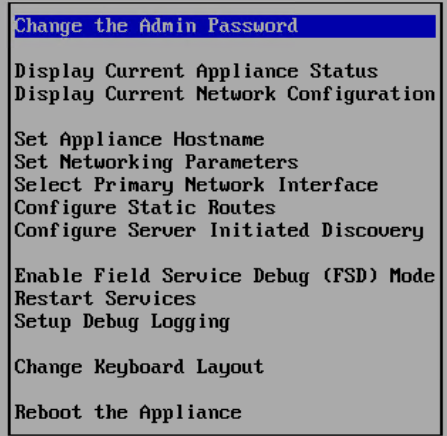
Set Networking Parameters kısmını açıyoruz. Mevcut eth seçip “Enter” ile devam ediyoruz.
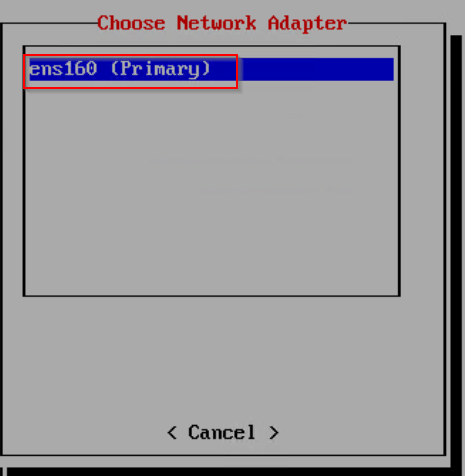
Admin parolamızı yazıp “Continue” ile devam ediyoruz.
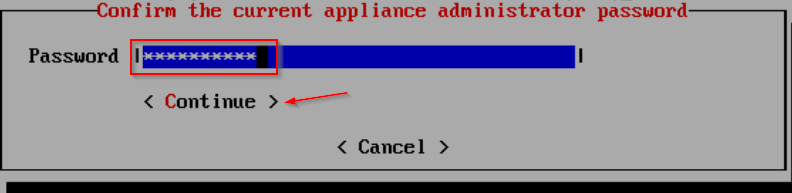
İp adresimizi, Gateway, Subnet Mask ve DNS bilgilerimizi giriyoruz.
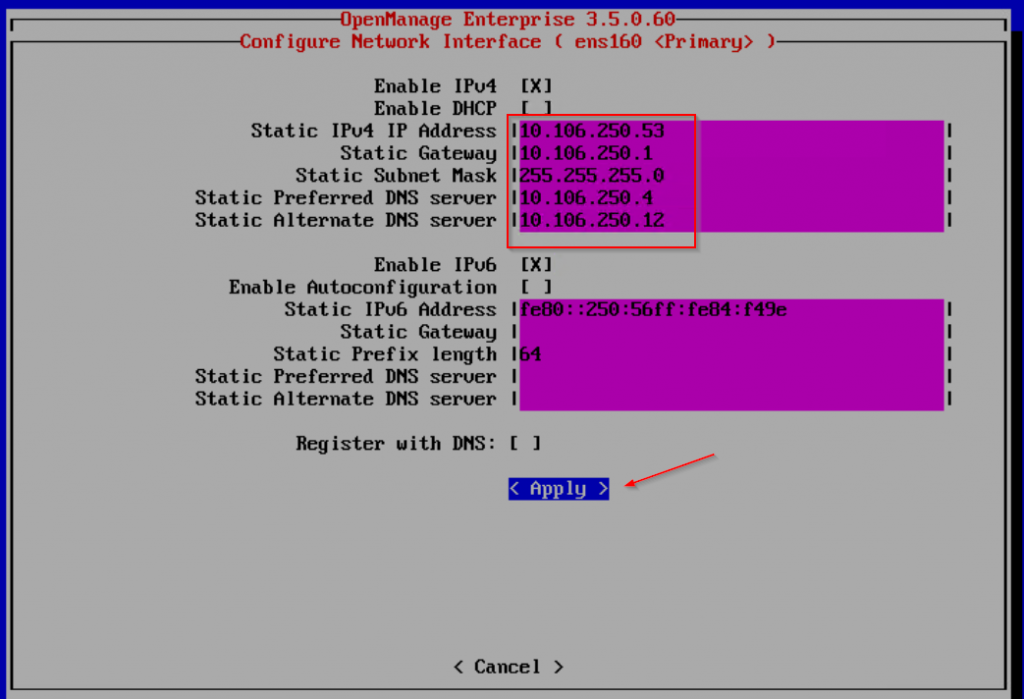
Admin parolamızı giriyoruz.
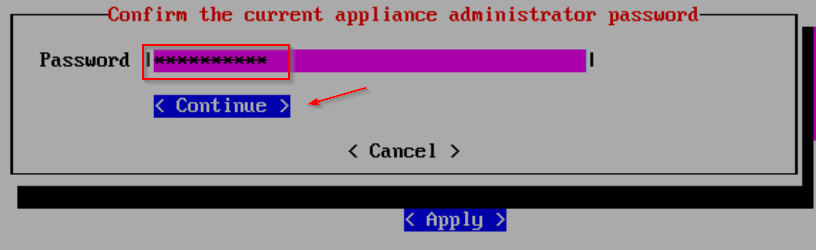
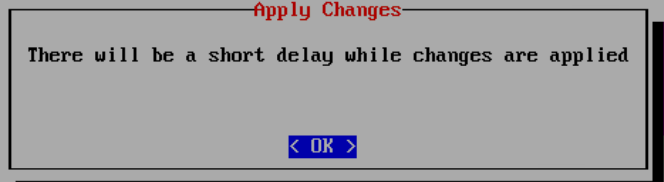
Herhangi bir tarayıcı üzerinden https://ipadresi yazıp kullanıcı adı ve parola bilgilerimizi giriyoruz. Varsayılan kullanıcı adı “admin” Login ile oturum açıyoruz.
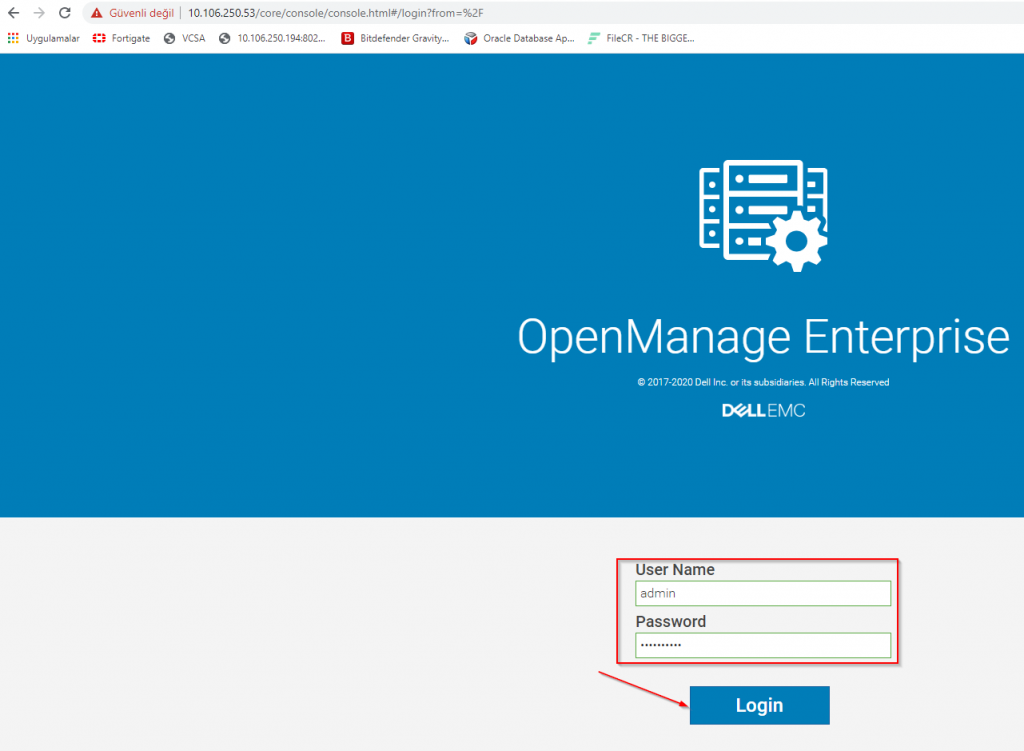
Initial Settings seçeneği ile NTP ayarlarımızı yapalım.
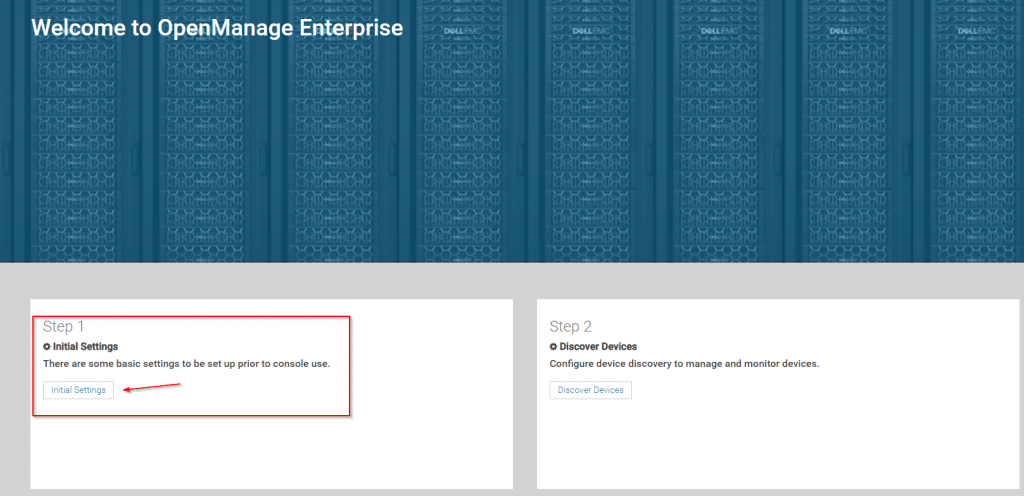
İstanbul’u seçip “Finish” ile tamamlıyoruz.
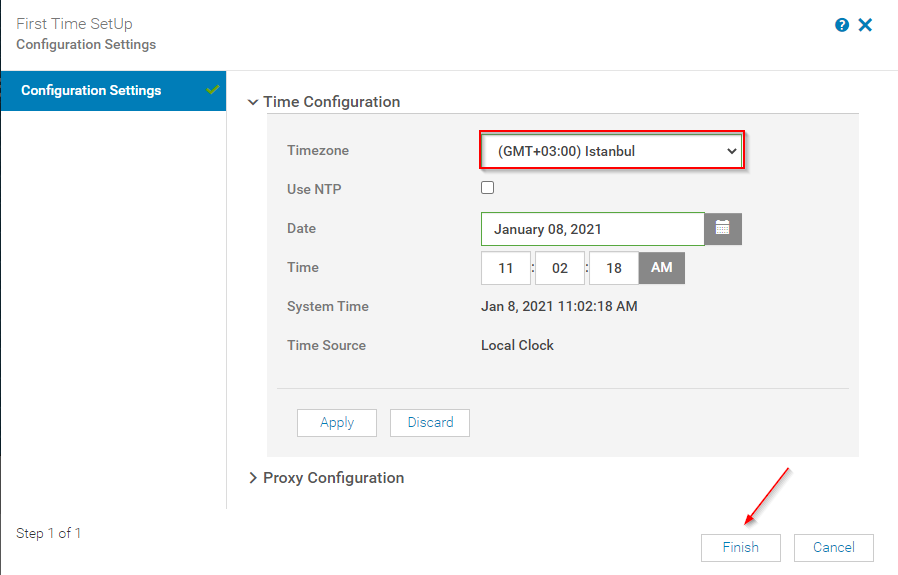
Adım 2 de cihazlarımızı eklemeye başlayalım.
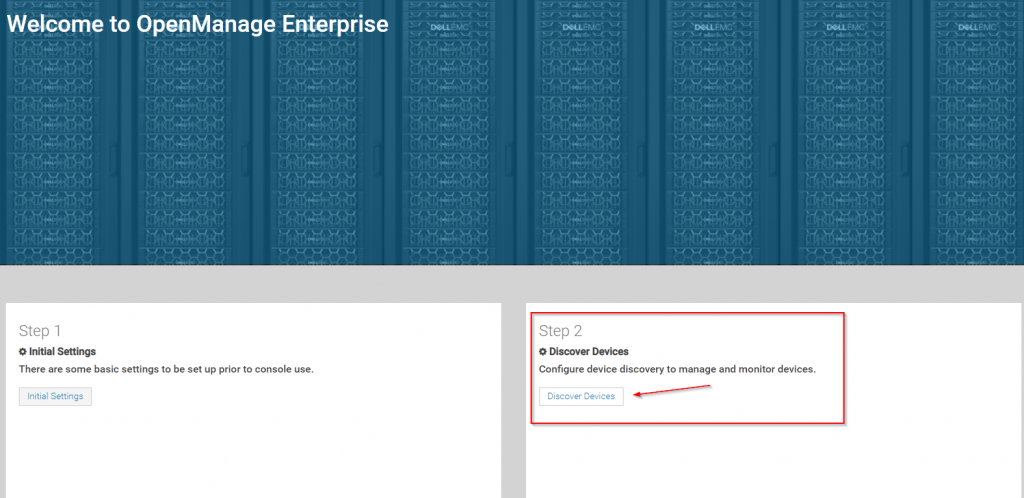
Device Type kısmından ekleyeceğimiz cihaz tipini seçiyoruz. Biz server ekleyeceğiz.
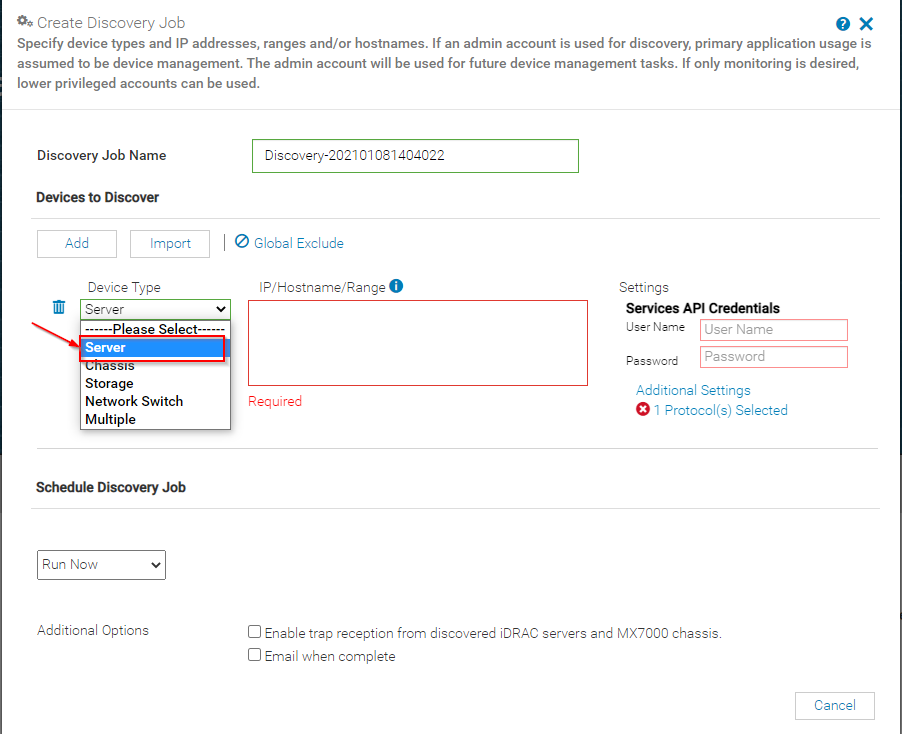
Bu kısımda IDRAC veya ESXI, Hyper V ekleyebiliriz. Aralarındaki farkı birazdan bahsedeceğiz. İlk olarak IDRAC ekleyelim.
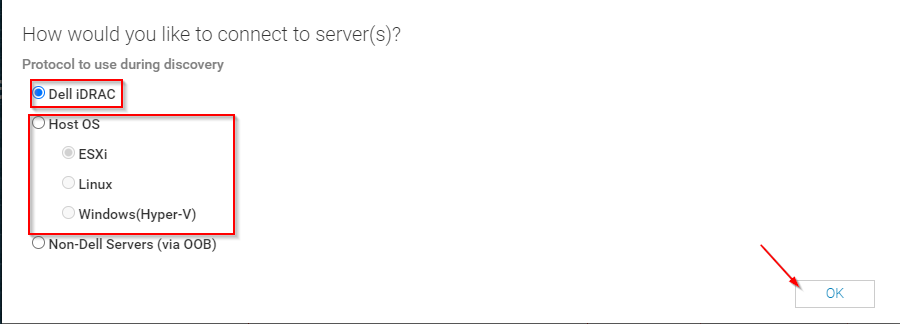
Sunucu IDRAC ip adresimizi ve Credenitials bilgilerimizi giriyoruz. Birden fazla sunucu ekleyecekseniz belirli bir ip aralığı girebilirsiniz. Finish ile keşifi başlatıyoruz.
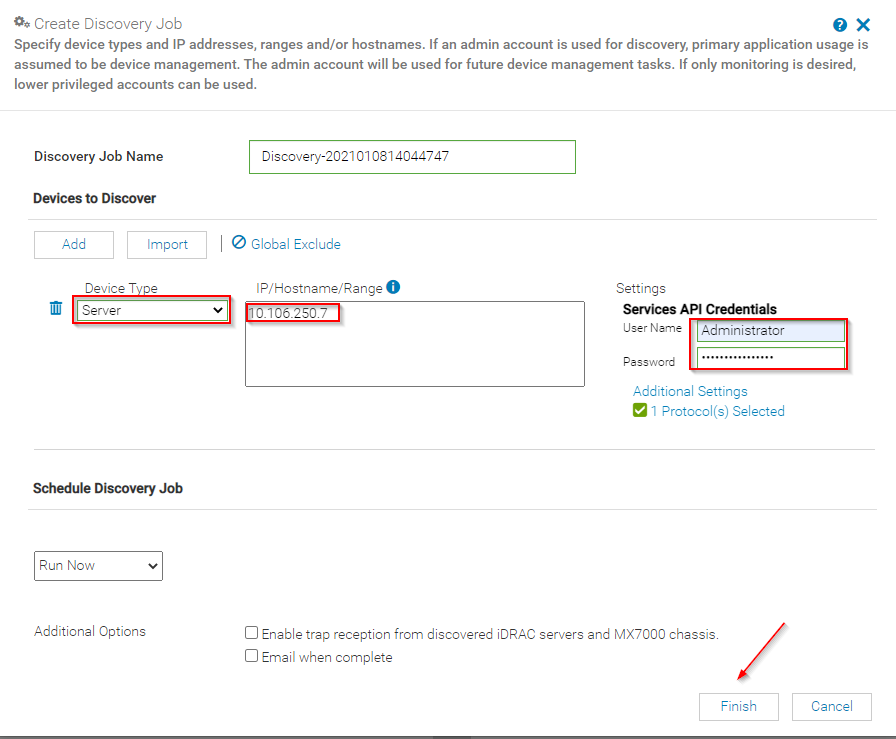
Keşif tamamlandı.
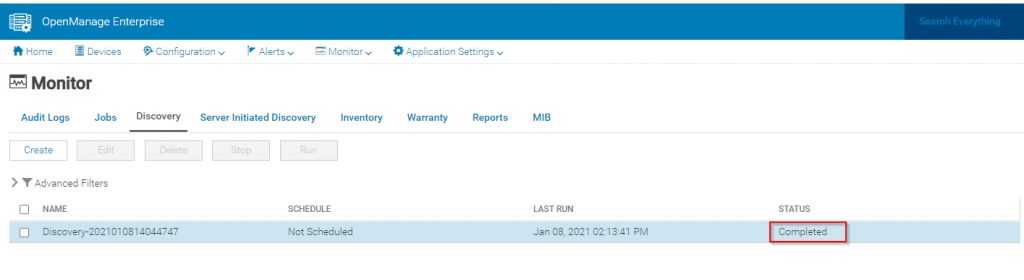
Home sayfasından cihazlarımızın sağlık durumlarını ve alarmları görebiliyoruz.
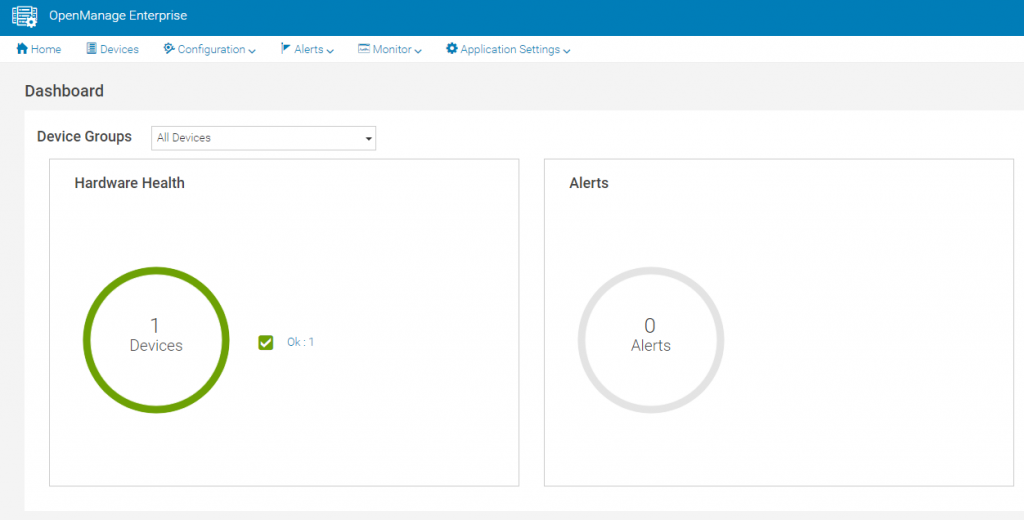
Devices kısımdan tüm cihazlarımızı grup halinde Sunucu, Storage, network vb. bilgileri görebiliyoruz. Ek olarak Quick Links kısmından Discover Devices‘tan yeni cihazlar ekleyebiliriz.
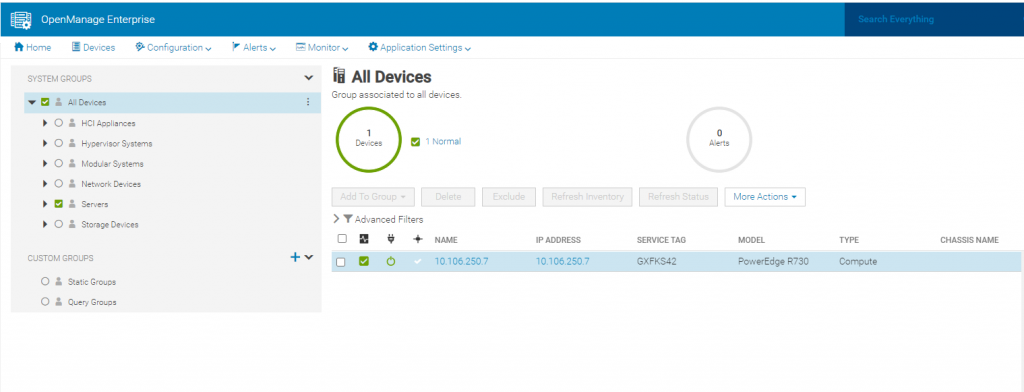
Yine aynı kısımda sunucumuzun ip adresine tıklıyoruz.
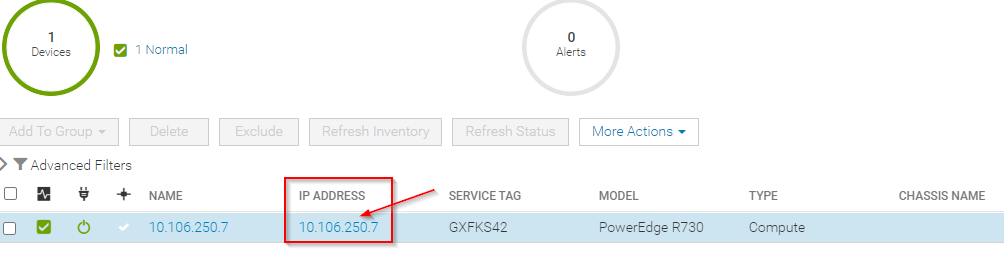
Hardware kısmında sunucumuza ait bir çok bilgiye ulaşabiliyoruz. İşletim sistemi, HDD, Ram, RAID vb. durumları kontrol edebiliriz. Alarmlar oluşturabilir, Firmware ve Driver güncelleştirmelerini yapabiliriz.
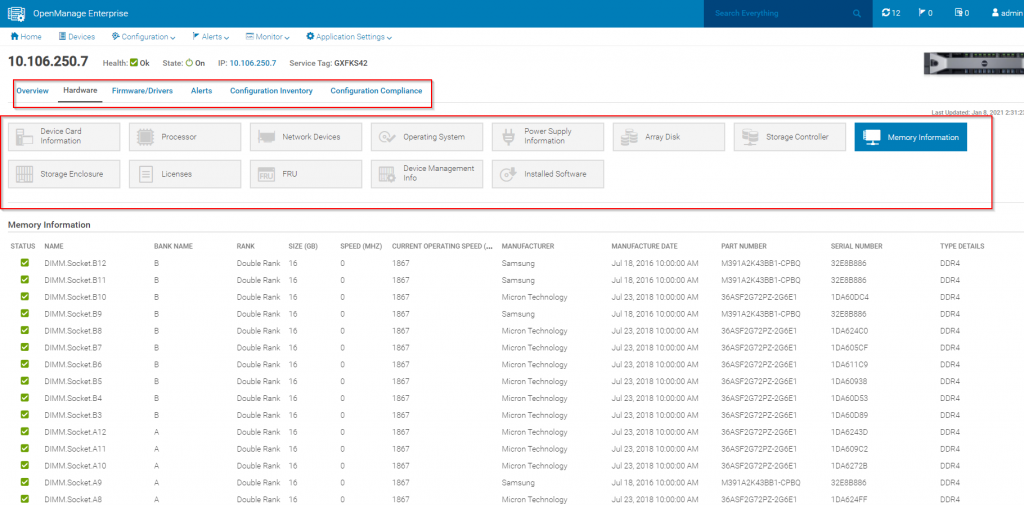
Yapılandırma kısmından yeni şablonlar ekleyebiliriz.
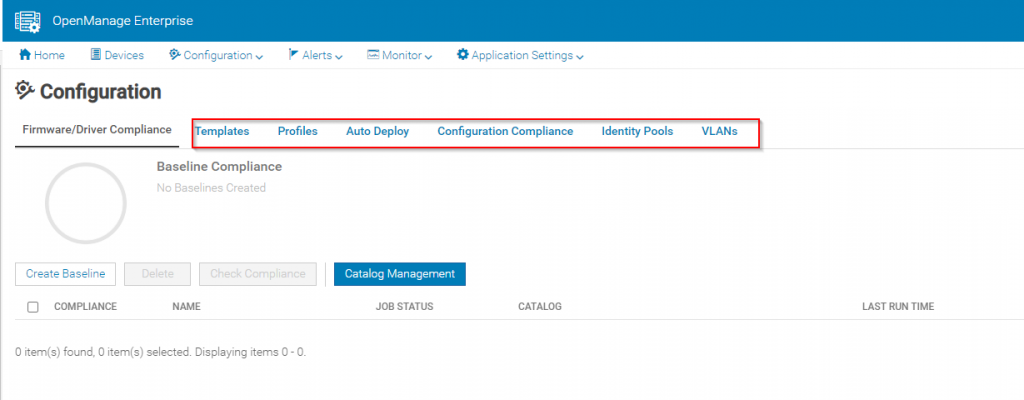
Alarmlar kısımdan alarm oluşturabilir ve takiplerini gerçekleştirebiliriz. E-Posta ile bildirimler alabiliriz.
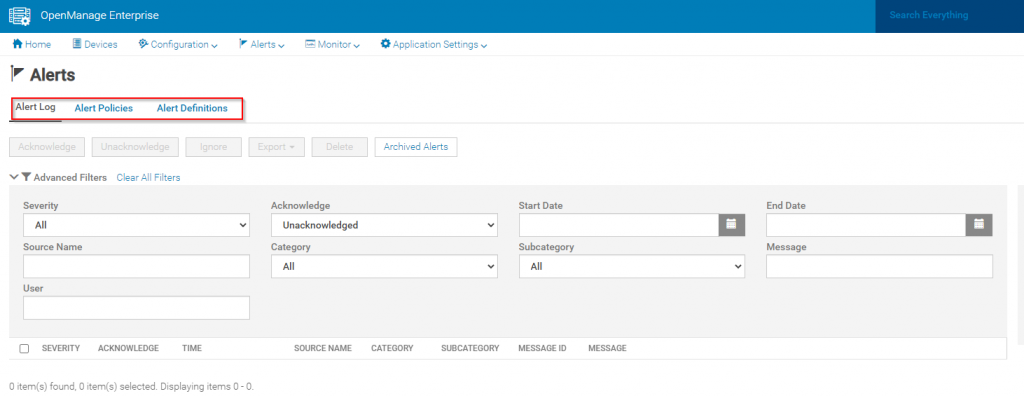
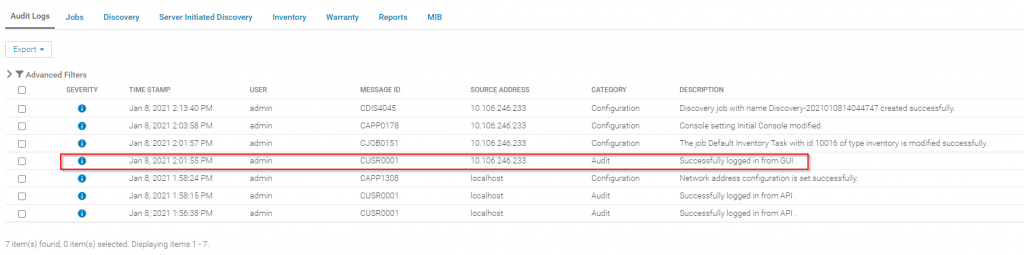
Uygulamala Ayarları kısmından OpenManage kullanıcılarını, Ağ ayarları, E-Posta, SNMP, Syslog gibi ayarları gerçekleştirebeiliriz.
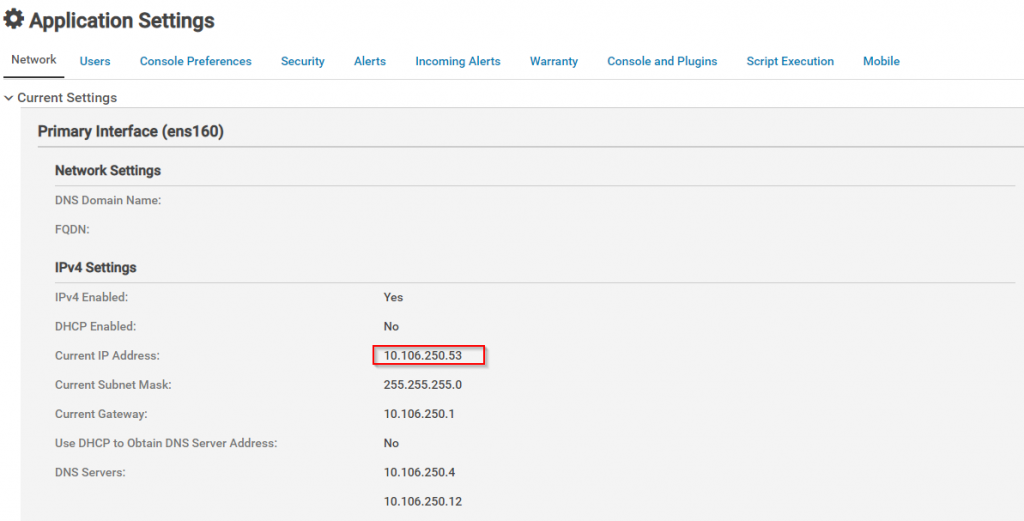
IDRAC kısmını genel olarak incelemeye çalıştık. Şimdi’de ESXI olarak ekleyelim ve farklarına bakalım. İlk olarak “Devices” kısmından eklediğimiz cihazı kaldıralım.
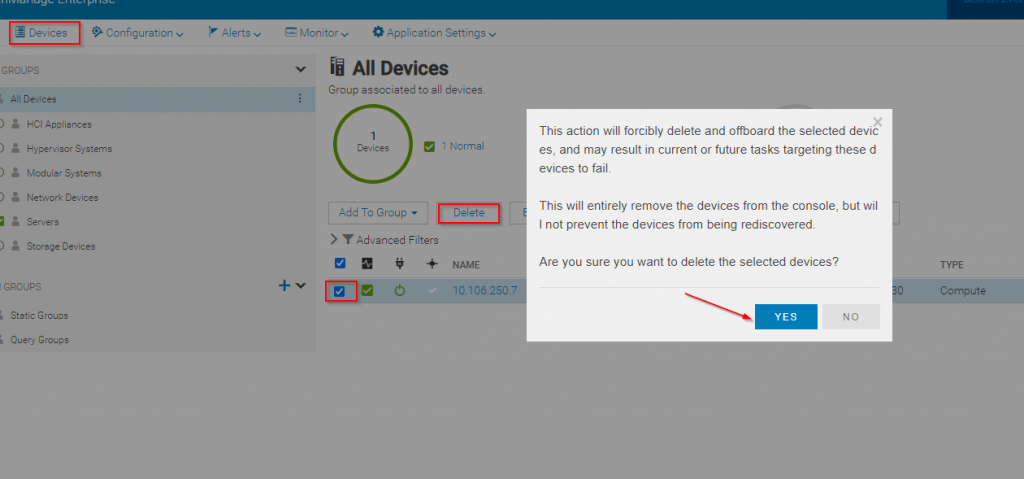
Discover Devices kısmından yine aynı sunucumuzu ESXI olarak ekleyelim.
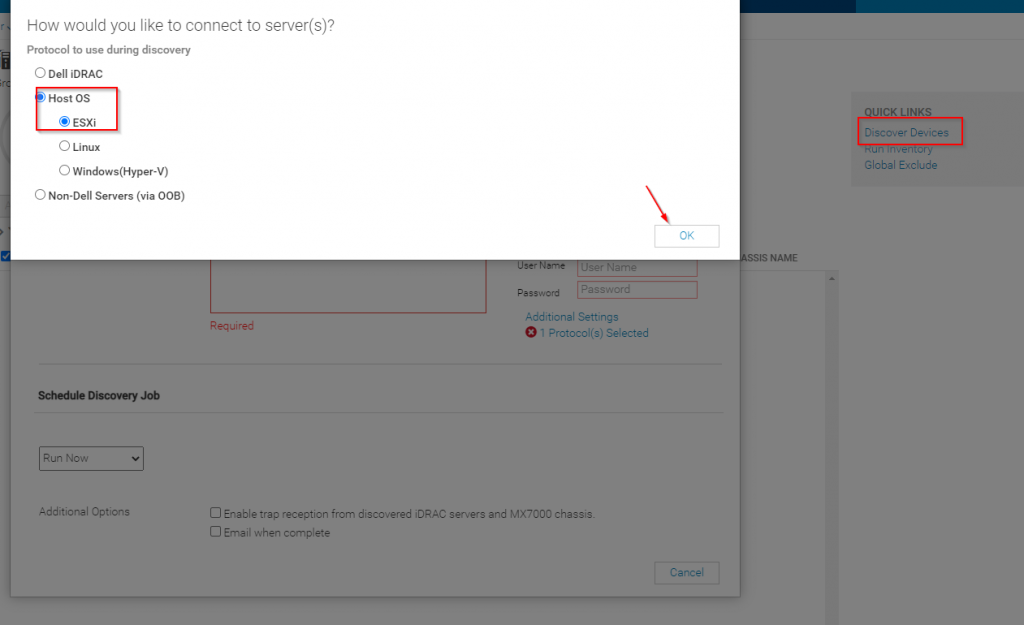
***ESXI*** İp bilgilerimi ve Credentials (Kimlik Bilgileri) girip Finish seçeneği ile devam ediyorum.
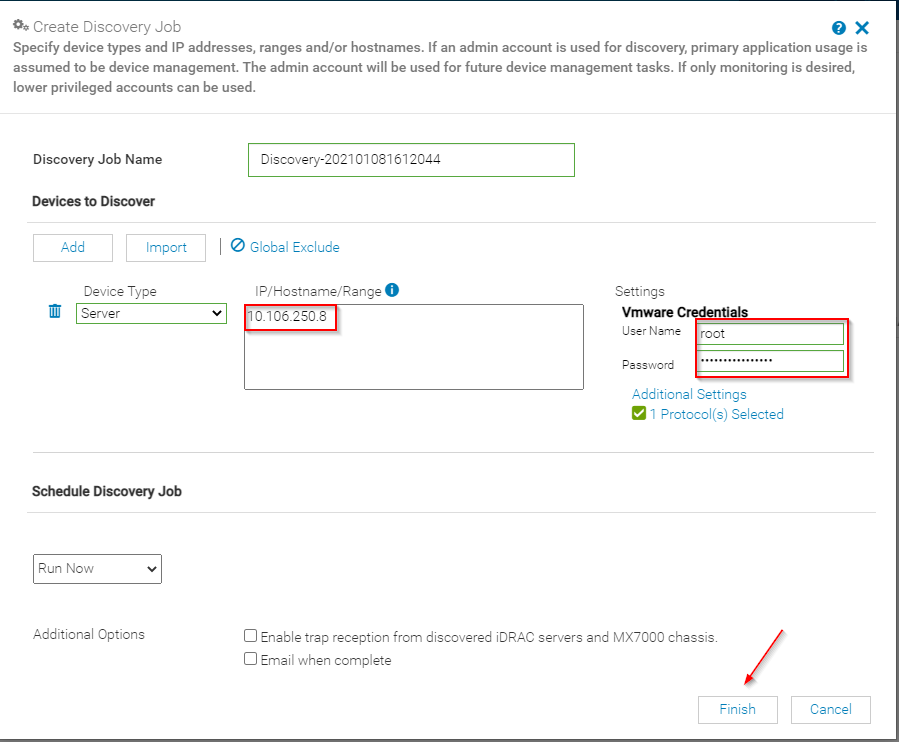
Eğer bilgileri doğru girdiyseniz kısa bir süre sonunda ESXI sunucumuz Devices kısmına eklenecektir. Aynı şekilde sunucumuza tıklıyoruz.

Hardware kısmından Guest Information kısmına baktığımızda. ESXI sunucumuzdaki sanal makinalara ait bilgileri görebilmekteyiz. Diğer kısımlar IDRAC’taki gibi genel olarak aynıdır.
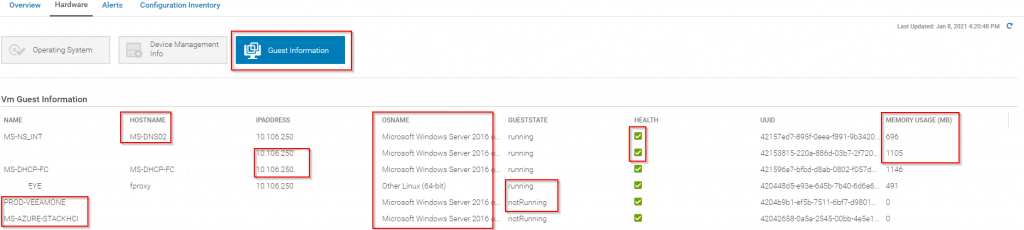
Genel olarak ürünü incelediğimizde eski sunucularda bu kadar bilgi gelmemektedir. Mesela DELL R710 bu durumda üreticilerden MIB dosyasını temin edebilirseniz büyük ihtimalle bu sunucularda daha detaylı özellikleri görebilirsiniz. Birden fazla sunucunuz var ise ürünü kullanmak kesinlikle sizlere fayda sağlayacaktır.
Bu makalemizde sizlere Sunucu Yöneticisi (OMSA) iki şekilde kapsamlı, bire bir sistem yönetimi çözümü sağlayan DELL OpenManage kurulumu ve kullanımını anlattık. Diğer makalemizde HP’nin OneView BT Altyapı Yönetim yazılımını inceleyeceğiz. Sorun yaşadığınız yerleri yorumlarda belirtebilirsiniz. Bir sonra ki makalemizde görüşmek üzere. Umarım faydalı olmuştur.











Eline sağlık.
Teşekkürler Hakan hocam.
eline sağlık mehmet hocam
Teşekkürler Emre bey.